当您拥有一台搬瓦工(BandwagonHost)VPS时,您得到的不仅仅是一个简单的网站托管空间。在其简洁的KiwiVM面板之下,隐藏着许多强大的高级功能,Private Network(私有网络)便是其中最实用、也最容易被忽视的一个。它允许您将多台VPS连接成一个安全、高速的内网,且数据传输完全免费。
对于追求更高服务器安全性和性能的进阶用户而言,善用Private Network是区分普通玩家和专业玩家的分水岭。本文将从概念解析到实战应用,为您彻底揭开它的神秘面纱,手把手教您如何利用这项免费功能,将您的服务器架构提升至全新水平。
一、什么是搬瓦工 Private Network?它和阿里云VPC有何不同?
在深入操作之前,我们首先需要理解Private Network的本质。许多熟悉大型云厂商的用户会立刻联想到阿里云的VPC或腾讯云的私有网络。这种类比可以帮助我们快速把握其核心用途,但两者在实现和控制权上存在着关键差异。
- 阿里云的VPC 像是您自己拿地盖的**【定制别墅】**。您可以完全掌控网络空间的规划,自由设计房间(子网)、大门(安全组)、道路(路由表),隔离性和控制权极高,但设计起来也相对复杂。
- 搬瓦工的
Private Network则更像是入住一栋高级公寓楼后,开发商预设好的**【内部走廊】**。所有住在这栋楼(同一个数据中心)里的住户(VPS),都可以通过这个走廊(私有网络)互相串门,而无需走出大楼(公共互联网)。它即开即用,非常便捷,但您无法改变走廊的设计。
简单来说,Private Network功能就是为您的多台同机房VPS,额外提供一个私有IP地址(例如 10.x.x.x),让它们可以组成一个局域网(LAN)。这个局域网有两个巨大优势:
- 速度极快:数据在数据中心内部网络传输,延迟极低,带宽远超公网。
- 完全免费:通过内网传输的任何数据,不计入您套餐的月度流量限额。
二、Private Network 的三大实战应用场景
理解了基本概念后,这项功能究竟能在哪些实际场景中发挥巨大作用呢?我们为您提炼了三个最典型、也是最具价值的实战应用,它们能直接提升您业务的安全性、效率和可扩展性。
场景一:构建安全的“数据库 + Web服务器”分离架构
- 痛点:将数据库和网站应用放在同一台VPS上,一旦网站被黑客攻破,数据库也随之沦陷,所有核心数据都将暴露。
- 解决方案:
- 创建两台VPS:VPS-A 作为Web服务器,部署网站程序,面向公网访客。
- VPS-B 作为数据库服务器,存储所有数据。
- 为两台VPS启用
Private Network功能,获得内网IP。 - 在VPS-B上,配置数据库(如MySQL)只监听其内网IP地址。
- 使用防火墙(如ufw)在VPS-B上关闭所有公网端口,只允许来自VPS-A内网IP的访问。
- 优势:数据库服务器与公网完全隔离,黑客无法直接攻击,安全性得到指数级提升。Web服务器与数据库之间通过高速内网通信,响应迅速。
场景二:实现高速、免费的内网数据备份
- 痛点:网站和数据越来越重要,直接通过公网IP在两台VPS之间进行备份,不仅速度慢,而且会快速消耗宝贵的月度流量。
- 解决方案:
- 准备一台主服务器VPS-A和一台同机房的备份服务器VPS-B。
- 为两者启用
Private Network。 - 在VPS-A上设置定时任务(Cron Job),使用
rsync或scp等工具,通过内网IP将网站文件、数据库备份等重要数据同步到VPS-B。
- 优势:内网带宽通常在千兆以上,备份GB级别的数据也只是分分钟的事。整个过程完全免费,再也不用担心流量超额。
- 示例命令:
rsync -avz /var/www/html/ root@10.62.12.X:/home/backup/(请将10.62.12.X替换为VPS-B的实际内网IP)。
场景三:组建集群或负载均衡(高级应用)
- 简介:对于高流量网站,单台服务器难以承受。您可以创建多台Web服务器(VPS-B, C, D…),前端用一台VPS-A做Nginx负载均衡器。所有外部流量先进到VPS-A,然后由它通过内网IP,将请求智能分发到后端的服务器集群。
- 优势:极大提升网站的并发处理能力和可用性。节点服务器之间的心跳检测、数据同步都通过高速内网进行,稳定高效。
三、哪些搬瓦工套餐支持 Private Network? (2025最新列表)
在计划使用这项功能前,首先要确定您的VPS套餐是否支持。并非所有套餐都包含此项增值服务。我们根据2025年9月的最新信息,为您整理了详细的适用范围列表。
- 搬瓦工KVM常规方案:
- 前两档(20G和40G磁盘)不支持。
- 从第三档 80G磁盘套餐开始,一直到最高档的480G套餐,全部支持。
- 搬瓦工 CN2 GIA-E 方案:
- 全部套餐均支持 Private Network。
- 搬瓦工日本大阪 OSAKA CN2 GIA 方案:
- 全部套餐均支持 Private Network。
- 搬瓦工日本东京 TOKYO CN2 GIA 方案:
- 全部套餐均支持 Private Network。
- 搬瓦工香港 CN2 GIA 方案:
- 全部套餐均支持 Private Network。
- 搬瓦工阿联酋迪拜 DUBAI ECOMMERCE 方案:
- 此系列套餐介绍中未提及
Secondary private network interface,大概率不支持 Private Network 功能。
- 此系列套餐介绍中未提及
四、Private Network 启用与配置教程
了解适用范围后,让我们进入实操环节。搬瓦工将启用过程设计得非常简单,现在已实现高度自动化,您只需在KiwiVM面板中进行几次点击即可完成。
第一步:停止VPS
在进行任何网络相关的重大修改前,都需要先停止VPS。
- 登录KiwiVM控制面板。
- 点击
Stop按钮,等待右上角状态变为红色的Stopped。
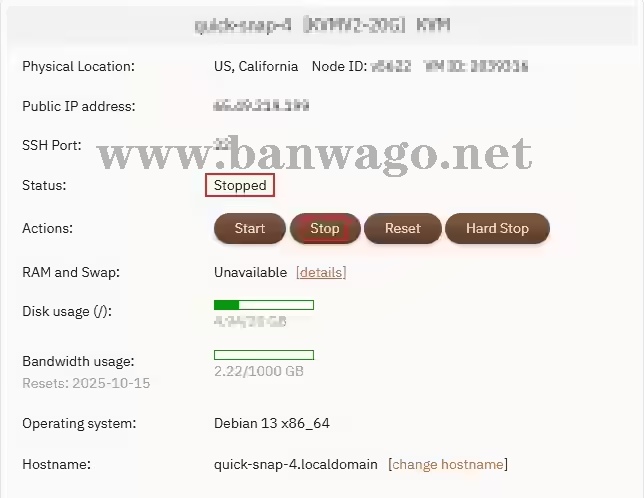
搬瓦工KiwiVM控制面板主界面,红框标注“Stop”按钮,并用红框标注”Status”的状态指示器
第二步:启用并获取私有IP
- 在左侧菜单栏,点击
Private network。 - 页面会显示一个可用的内网IP地址列表。从
Select desired private IP address下拉菜单中选择一个你喜欢的IP。 - 点击
Activate Private IP address按钮。
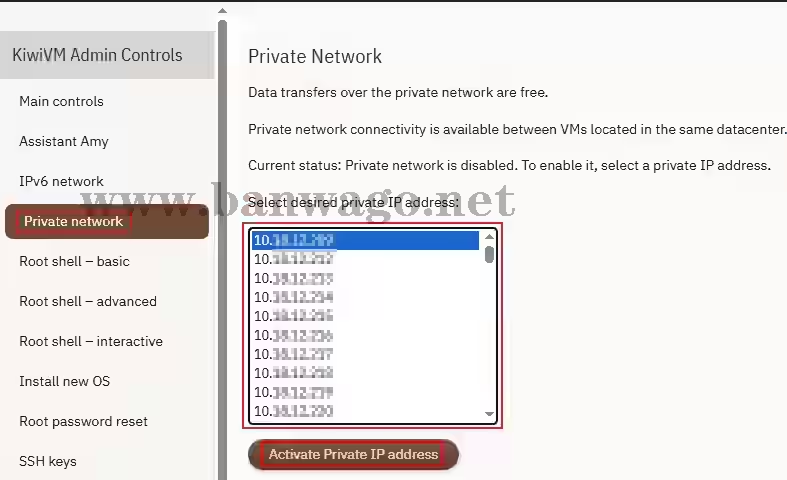
KiwiVM的Private Network设置页面,红框标注IP地址下拉列表和“Activate Private IP address”激活按钮
第三步:启动VPS并验证IP
- 操作成功后,返回主菜单,点击
Start启动VPS。 - 等待VPS启动完成后,通过SSH登录。
- 执行
ip a命令,查看网络接口信息。
通常,你会看到除了 eth0(公网网卡)外,多了一个名为 eth1 的新网卡,并且已经自动配置好了你刚才选择的私有IP地址。
结论:在当前主流的操作系统(Debian, Ubuntu, AlmaLinux等)上,启用Private Network后,系统会自动识别并配置好,无需任何手动操作,非常方便。
五、搬瓦工最值得买的方案整理
以下搬瓦工套餐是站长亲身使用后的真实推荐,希望能帮到有需要的朋友。
| 套餐 | CPU | 内存 | 硬盘 | 流量 | 带宽 | 机房 | 价格 | 购买 |
|---|---|---|---|---|---|---|---|---|
| KVM线路 | 2核 | 1GB | 20GB | 1TB | 1Gbps | 9个机房 | $49.99/年 | 购买 |
| KVM线路 | 3核 | 2GB | 40GB | 2TB | 1Gbps | 9个机房 | $52.99/半年 $99.99/年 |
购买 |
| CN2 GIA-E | 2核 | 1GB | 20GB | 1TB | 2.5Gbps | 日本软银 等14个机房 |
$49.99/季度 $169.99/年 |
购买 |
| CN2 GIA-E | 3核 | 2GB | 40GB | 2TB | 2.5Gbps | 日本软银 等14个机房 |
$89.99/季度 $299.99/年 |
购买 |
| 香港CN2 GIA | 2核 | 2GB | 40GB | 0.5TB | 2.5Gbps | 香港|东京| 大阪|新加坡| |
$89.99/月 $899.99/年 |
购买 |
| 香港CN2 GIA | 4核 | 4GB | 80GB | 1TB | 2.5Gbps | 香港|东京| 大阪|新加坡| |
$155.99/月 $1559.99/年 |
购买 |
| 东京TOKYO | 2核 | 2GB | 40GB | 0.5TB | 1.2Gbps | 日本东京 CN2 GIA |
$89.99/月 $899.99/年 |
购买 |
| 东京TOKYO | 4核 | 4GB | 80GB | 1TB | 1.2Gbps | 日本东京 CN2 GIA |
$155.99/月 $1559.99/年 |
购买 |
- 更多搬瓦工套餐请访问:2025|搬瓦工VPS所有在售方案整理
- 搬瓦工注册教程参考:2025|搬瓦工最新购买教程附支付宝/银联/微信付款教程
- 搬瓦工最新优惠码:2025|搬瓦工VPS优惠码(长期更新)
优惠提示: 在结算时,不要忘记使用本站提供的最新搬瓦工优惠码 BWHCGLUKKB,可享受高达6.78%的循环折扣!
六、总结与FAQ
至此,您已经掌握了搬瓦工Private Network的全部核心知识。最后,我们以问答的形式,为您解答两个最常见的问题。
- Q1: 不同机房的VPS可以组建内网吗?
- A: 不可以。
Private Network功能仅限于同一个数据中心内的VPS之间。
- A: 不可以。
- Q2: 私有IP是固定的吗?可以更换吗?
- A: 一旦选择并激活,该私有IP就会与你的VPS绑定。通常不支持随意更换。
通过善用 Private Network,你可以免费、高效地提升应用架构的安全性和性能,这是搬瓦工提供给进阶用户的宝贵财富。现在就去检查一下你的套餐,看看是否能开启这扇通往新世界的大门吧!

